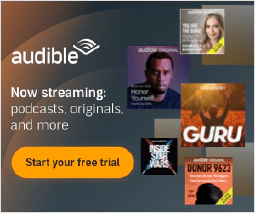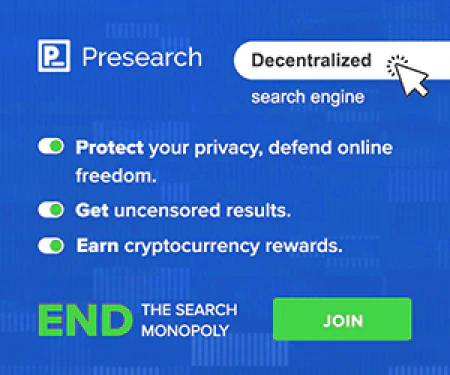Wesentliche Do’s und Don’ts für die Absicherung Ihres Linux-Systems

Table of Contents
Linux ist ein beliebtes Betriebssystem, das von Privatpersonen und Unternehmen gleichermaßen genutzt wird. Obwohl es aufgrund seines Open-Source-Charakters oft als sicherer als andere Betriebssysteme gilt, muss es dennoch ordnungsgemäß gehärtet werden, um die Sicherheit des Systems und der darin gespeicherten Daten zu gewährleisten. In diesem Artikel gehen wir auf einige allgemeine Tipps und Tricks ein, die dazu beitragen können, Ihr Linux-System sicher zu machen.
Do’s:
Halten Sie Ihr System auf dem neuesten Stand
Halten Sie Ihr Linux System auf dem neuesten Stand zu halten, ist entscheidend für die Aufrechterhaltung seiner Sicherheit. Regelmäßige Aktualisierungen helfen dabei, Sicherheitslücken und Fehler zu beheben, und sorgen dafür, dass Ihr System gegen mögliche Angriffe geschützt bleibt. Im Folgenden finden Sie einige Beispiele, wie Sie Ihr Linux-System mit dem Paketmanager apt-get oder yum aktualisieren können:
Aktualisierung von Ubuntu mit apt-get
Um Ihr Ubuntu-System mit apt-get zu aktualisieren, öffnen Sie ein Terminalfenster und geben Sie ein:
sudo apt-get update
Dadurch werden die neuesten Paketlisten aus den Ubuntu-Paketquellen heruntergeladen. Sobald dieser Befehl abgeschlossen ist, können Sie alle verfügbaren Aktualisierungen mit dem folgenden Befehl installieren:
sudo apt-get upgrade
Dadurch werden alle verfügbaren Updates für Ihr System heruntergeladen und installiert.
CentOS mit yum aktualisieren
Um Ihr CentOS-System mit yum zu aktualisieren, öffnen Sie ein Terminalfenster und geben Sie ein:
sudo yum update
Dadurch werden alle verfügbaren Aktualisierungen für Ihr System heruntergeladen und installiert. Sie können auch den folgenden Befehl verwenden, um alte oder nicht verwendete Pakete zu bereinigen:
sudo yum autoremove
Dadurch werden alle Pakete entfernt, die auf Ihrem System nicht mehr benötigt werden.
Denken Sie daran, regelmäßig nach Updates für Ihr Linux-System zu suchen und diese zu installieren, um seine Sicherheit und Stabilität zu gewährleisten.
Verwenden Sie eine Firewall
Eine Firewall ist eine wesentliche Sicherheitsmaßnahme für jedes Linux-System, da sie vor unbefugtem Zugriff und anderen Cyber-Bedrohungen schützt. Hier erfahren Sie, wie Sie die ufw-Firewall auf Ihrem Linux-System verwenden:
Installieren und Aktivieren von ufw für Ubuntu-basierte Systeme
Um ufw zu installieren und zu aktivieren, öffnen Sie ein Terminalfenster und geben Sie ein:
sudo apt install ufw -y
sudo ufw allow ssh
sudo ufw enable
Um eingehenden HTTP-Verkehr (Port 80) zuzulassen:
sudo ufw allow http
Um eingehenden Datenverkehr von einer bestimmten IP-Adresse zu blockieren:
sudo ufw deny from <ip_address>
So löschen Sie eine Regel:
sudo ufw delete <rule_number>
Sie können die aktuellen ufw-Regeln anzeigen, indem Sie eingeben:
sudo ufw status
Dadurch werden die aktuellen Regeln und ihr Status angezeigt.
Denken Sie daran, Ihre ufw-Regeln regelmäßig zu überprüfen und zu aktualisieren, um sicherzustellen, dass Ihr System vor potenziellen Bedrohungen geschützt ist.
Installieren und Aktivieren von firewalld für CentOS-basierte Systeme
Um die Standard-Firewall unter CentOS, firewalld, zu installieren und zu aktivieren, können Sie die folgenden Befehle verwenden:
sudo yum install firewalld
sudo systemctl enable firewalld
sudo systemctl start firewalld
Dies installiert firewalld und aktiviert es auf Ihrem System.
Konfigurieren von Firewalld-Regeln für CentOS-basierte Systeme
Sobald firewalld aktiviert ist, können Sie seine Regeln konfigurieren, um ein- und ausgehenden Datenverkehr zuzulassen oder zu blockieren. Hier sind einige Beispiele:
Um eingehenden SSH-Verkehr (Port 22) zuzulassen:
sudo firewall-cmd --permanent --add-service=ssh
sudo firewall-cmd --reload
Um eingehenden HTTP-Verkehr (Port 80) zuzulassen:
sudo firewall-cmd --permanent --add-service=http
sudo firewall-cmd --reload
Um eingehenden Datenverkehr von einer bestimmten IP-Adresse zu blockieren:
sudo firewall-cmd --permanent --add-rich-rule='rule family="ipv4" source address="<ip_address>" reject'
sudo firewall-cmd --reload
So löschen Sie eine Regel:
sudo firewall-cmd --permanent --remove-<type>=<rule>
sudo firewall-cmd --reload
Sie können die aktuellen firewalld-Regeln anzeigen, indem Sie eingeben:
sudo firewall-cmd --list-all
Dadurch werden die aktuellen Regeln und ihr Status angezeigt.
Denken Sie daran, Ihre firewalld-Regeln regelmäßig zu überprüfen und zu aktualisieren, um sicherzustellen, dass Ihr System
Aktivieren Sie SELinux oder AppArmor
SELinux (Security-Enhanced Linux) und AppArmor sind zwei Sicherheitsmodule, die verwendet werden können, um verbindliche Zugriffskontrollrichtlinien in Linux-Systemen durchzusetzen. Die meisten modernen Linux-Distributionen sind standardmäßig mit SELinux oder AppArmor ausgestattet. Sie können aktiviert und konfiguriert werden, um die Sicherheit Ihres Systems zu erhöhen.
Aktivierung von SELinux für CentOS-basierte Systeme
Um zu überprüfen, ob SELinux auf Ihrem System aktiviert ist, führen Sie den folgenden Befehl aus:
sestatus
Wenn SELinux nicht installiert ist, können Sie es mit dem folgenden Befehl installieren:
sudo yum install selinux-policy selinux-policy-targeted
Um SELinux zu aktivieren, müssen Sie die Datei /etc/selinux/config bearbeiten und die Variable SELINUX auf enforcing setzen:
sudo nano /etc/selinux/config
SELINUX=erzwingen ändern
SELINUX=enforcing
Speichern und beenden Sie die Datei mit STRG+X und Y, dann Enter, und starten Sie Ihr System neu.
Aktivieren von AppArmor für Ubuntu-basierte Systeme
Um zu überprüfen, ob AppArmor auf Ihrem System aktiviert ist, führen Sie den folgenden Befehl aus:
sudo apparmor_status
Wenn AppArmor nicht installiert ist, können Sie es mit dem folgenden Befehl installieren:
sudo apt-get install apparmor
Um AppArmor zu aktivieren, müssen Sie die Datei /etc/default/grub bearbeiten und den Parameter security=apparmor zu der Variablen GRUB_CMDLINE_LINUX hinzufügen:
sudo nano /etc/default/grub
Sicherheit=Panzerung hinzufügen
GRUB_CMDLINE_LINUX="... security=apparmor"
Speichern und beenden Sie die Datei mit STRG+X und Y und dann mit Enter. Führen Sie dann den folgenden Befehl aus, um die Bootloader-Konfiguration Ihres Systems zu aktualisieren:
sudo update-grub
Starten Sie schließlich Ihr System neu.
Sobald SELinux oder AppArmor aktiviert ist, können Sie deren Richtlinien so konfigurieren, dass die Berechtigungen von Prozessen eingeschränkt und ihr Zugriff auf Systemressourcen begrenzt wird. Dies kann dazu beitragen, die potenziellen Auswirkungen eines erfolgreichen Angriffs zu minimieren und die allgemeine Sicherheit Ihres Systems zu erhöhen.
Konfigurieren Sie Passwortrichtlinien
Die Konfiguration von Kennwortrichtlinien ist ein wichtiger Schritt, um die Sicherheit Ihres Linux-Systems zu erhöhen. Indem Sie strenge Kennwortanforderungen durchsetzen, können Sie sicherstellen, dass Benutzerkonten sicher und vor potenziellen Angriffen geschützt sind. Im Folgenden erfahren Sie, wie Sie Passwortrichtlinien auf Ihrem Linux-System konfigurieren:
Konfigurieren von Kennwortrichtlinien unter Ubuntu
Um Passwortrichtlinien unter Ubuntu zu konfigurieren, können Sie das Modul pam_pwquality verwenden. Dieses Modul bietet eine Reihe von Passwortstärkeprüfungen, die zur Durchsetzung von Passwortrichtlinien verwendet werden können. Um das Modul pam_pwquality zu installieren, öffnen Sie ein Terminalfenster und geben Sie ein:
sudo apt-get install libpam-pwquality
Sobald das Modul installiert ist, können Sie seine Einstellungen konfigurieren, indem Sie die Datei /etc/pam.d/common-password bearbeiten. Um beispielsweise eine Mindestlänge des Passworts von 8 Zeichen zu erzwingen und mindestens einen Großbuchstaben, einen Kleinbuchstaben, eine Ziffer und ein Sonderzeichen zu verlangen, können Sie die folgende Zeile in die Datei einfügen:
password requisite pam_pwquality.so minlen=8 ucredit=-1 lcredit=-1 dcredit=-1 ocredit=-1
Sie können auch andere Einstellungen, wie z. B. das maximale Alter des Kennworts, konfigurieren, indem Sie der Datei Zeilen hinzufügen.
Konfigurieren von Passwortrichtlinien unter CentOS
Um Passwortrichtlinien unter CentOS zu konfigurieren, können Sie das Tool authconfig verwenden. Dieses Tool bietet eine Reihe von Optionen, die zur Konfiguration von Passwortrichtlinien verwendet werden können. Um zum Beispiel eine Mindestlänge von 8 Zeichen für Passwörter zu erzwingen und mindestens einen Großbuchstaben, einen Kleinbuchstaben, eine Ziffer und ein Sonderzeichen zu verlangen, können Sie den folgenden Befehl verwenden:
sudo authconfig --passalgo=sha512 --update --enablereqlower --enablerequpper --enablereqdigit --enablereqother --passminlen=8
Dadurch werden die Dateien /etc/pam.d/system-auth und /etc/pam.d/password-auth des Systems aktualisiert, um die angegebenen Passwortrichtlinien durchzusetzen.
Denken Sie daran, Ihre Kennwortrichtlinien regelmäßig zu überprüfen und zu aktualisieren, um sicherzustellen, dass sie gegen potenzielle Angriffe wirksam bleiben.
Überwachen Sie Ihre Systemprotokolle
Die Überwachung Ihrer Systemprotokolle ist ein wichtiger Aspekt bei der Aufrechterhaltung der Sicherheit Ihres Linux-Systems. Systemprotokolle zeichnen Systemaktivitäten auf, wie z. B. fehlgeschlagene Anmeldeversuche, Fehler und andere wichtige Ereignisse, und können wertvolle Hinweise auf potenzielle Sicherheitsbedrohungen oder andere Probleme liefern, die Aufmerksamkeit erfordern. Im Folgenden erfahren Sie, wie Sie Ihre Systemprotokolle überwachen können:
Verwenden Sie den Befehl journalctl
Bei den meisten modernen Linux-Distributionen können Sie den Befehl journalctl verwenden, um Systemprotokolle einzusehen. Dieser Befehl bietet eine Reihe von Optionen, mit denen Sie Protokolleinträge filtern und durchsuchen können.
Um alle Protokolleinträge anzuzeigen, führen Sie einfach den folgenden Befehl aus:
sudo journalctl
Dadurch werden alle Protokolleinträge angezeigt, wobei die neuesten Einträge ganz unten stehen.
Um Protokolleinträge nach einer bestimmten Einheit zu filtern, z. B. einem Dienst oder einem Prozess, können Sie die Option -u gefolgt vom Namen der Einheit verwenden. Um beispielsweise Protokolleinträge für den Dienst sshd anzuzeigen, können Sie den folgenden Befehl ausführen:
sudo journalctl -u sshd
Um Protokolleinträge nach einem bestimmten Zeitbereich zu filtern, können Sie die Optionen –since und –until, gefolgt von einem Zeitstempel oder einem Zeitbereich, verwenden. Um beispielsweise die Protokolleinträge der letzten Stunde anzuzeigen, können Sie den folgenden Befehl ausführen:
sudo journalctl --since "1 hour ago"
Verwendung eines Protokollverwaltungstools
Bei größeren oder komplexeren Systemen kann es sinnvoll sein, ein Protokollverwaltungstool zum Sammeln und Analysieren von Systemprotokollen zu verwenden. Protokollverwaltungstools können erweiterte Funktionen bieten, z. B. Protokollüberwachung in Echtzeit, Protokollaggregation und Protokollanalyse, und können Ihnen helfen, potenzielle Sicherheitsbedrohungen effizienter zu erkennen und darauf zu reagieren.
Beispiele für Protokollverwaltungstools für Linux sind:
- Logwatch: ein einfaches Tool zur Protokollanalyse, das täglich per E-Mail Zusammenfassungen der Systemprotokolle liefert
- Logrotate: ein Tool, das Protokolldateien automatisch rotiert und komprimiert, um Speicherplatz zu sparen
- ELK-Stack**: ein beliebtes Open-Source-Tool für die Protokollverwaltung, das Elasticsearch, Logstash und Kibana kombiniert, um Protokollüberwachungs- und -analysefunktionen in Echtzeit bereitzustellen
Denken Sie daran, Ihre Systemprotokolle regelmäßig zu überprüfen und zu analysieren, um potenzielle Sicherheitsbedrohungen rechtzeitig zu erkennen und darauf zu reagieren.
Don’ts:
Schwache Passwörter verwenden
Die Verwendung schwacher Passwörter ist ein häufiger Fehler, der Ihr Linux-System anfällig für Angriffe machen kann. Angreifer können Tools verwenden, um Passwörter zu erraten, die auf allgemeinen Wörtern, Namen oder Daten basieren. Es ist wichtig, starke und eindeutige Passwörter zu verwenden, die nicht leicht zu erraten sind.
Sie können sichere Kennwörter erstellen, indem Sie eine Kombination aus Groß- und Kleinbuchstaben, Zahlen und Sonderzeichen verwenden. Es ist auch eine gute Praxis, ein password manager to generate and store complex passwords securely. Password managers kann Ihnen auch dabei helfen, sich Ihre Passwörter zu merken und zu vermeiden, dass Sie das gleiche Passwort für mehrere Konten verwenden.
SSH-Zugang für root zulassen
Der SSH-Zugang von root ist ein Sicherheitsrisiko, das Angreifern die vollständige Kontrolle über Ihr Linux-System ermöglichen kann. Stattdessen sollten Sie ein Nicht-Root-Benutzerkonto verwenden, um sich bei Ihrem System anzumelden und dann die Rechte mit dem Befehl sudo zu erhöhen. Dies trägt dazu bei, die potenziellen Auswirkungen eines Angriffs zu begrenzen, indem die Berechtigungen der Benutzerkonten eingeschränkt werden.
Unnötige Software installieren
Die Installation unnötiger Software kann die Angriffsfläche Ihres Linux-Systems vergrößern und es damit anfälliger für Angriffe machen. Es ist wichtig, nur Software zu installieren, die für Ihr System notwendig ist, und unnötige Software zu entfernen. Auf diese Weise können Sie die Anzahl potenzieller Schwachstellen in Ihrem System reduzieren und das Risiko eines erfolgreichen Angriffs minimieren.
Verwenden Sie veraltete Software
Die Verwendung veralteter Software kann Ihr System anfällig für Angriffe machen, die bekannte Schwachstellen ausnutzen. Es ist wichtig, immer die neueste Softwareversion zu verwenden und sie regelmäßig zu aktualisieren, um die Sicherheit zu gewährleisten. Dadurch werden bekannte Sicherheitslücken geschlossen und Ihr System vor potenziellen Angriffen geschützt.
Schlussfolgerung
Zusammenfassend lässt sich sagen, dass die Absicherung Ihres Linux-Systems von entscheidender Bedeutung ist, um seine Sicherheit zu gewährleisten und die darin gespeicherten Daten zu schützen. Wenn Sie sich an die in diesem Artikel beschriebenen Regeln halten, können Sie wichtige Schritte unternehmen, um Ihr System zu sichern und das Risiko von Cyber-Bedrohungen zu verringern. Denken Sie daran, Ihr System immer auf dem neuesten Stand zu halten, eine Firewall zu verwenden, Passwortrichtlinien zu konfigurieren und Systemprotokolle zu überwachen. Vermeiden Sie die Verwendung schwacher Passwörter, die Deaktivierung automatischer Updates, die Gewährung von SSH-Root-Zugriff, die Installation unnötiger Software und die Verwendung veralteter Software. Mit diesen bewährten Verfahren können Sie sicherstellen, dass Ihr Linux-System sicher und geschützt bleibt.
Referenzen:
- The Center for Internet Security’s Linux Hardening Guide
- Red Hat Enterprise Linux Security Guide
- Ubuntu Security Documentation
- Linux Security Wiki